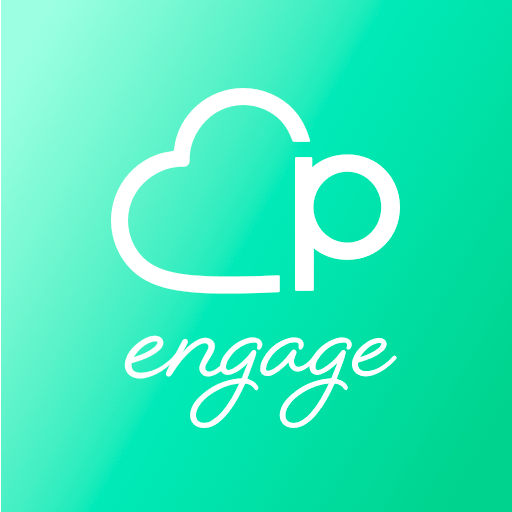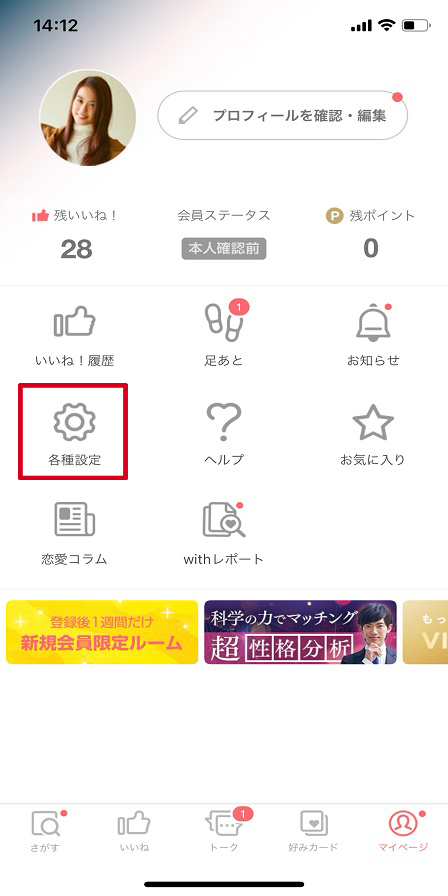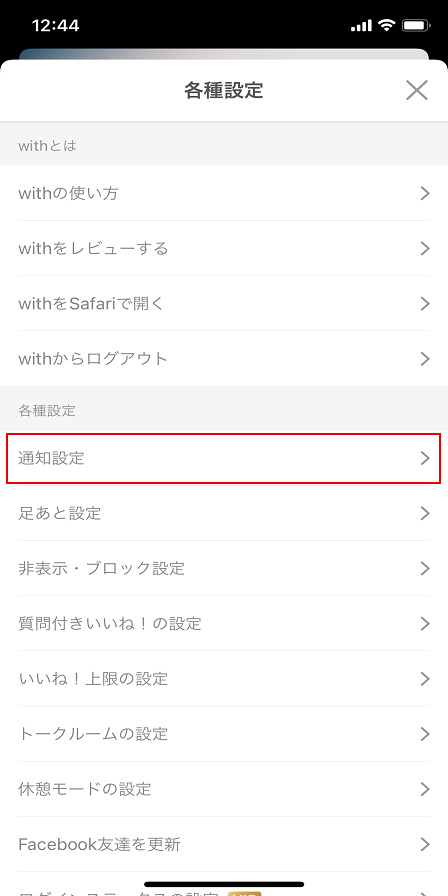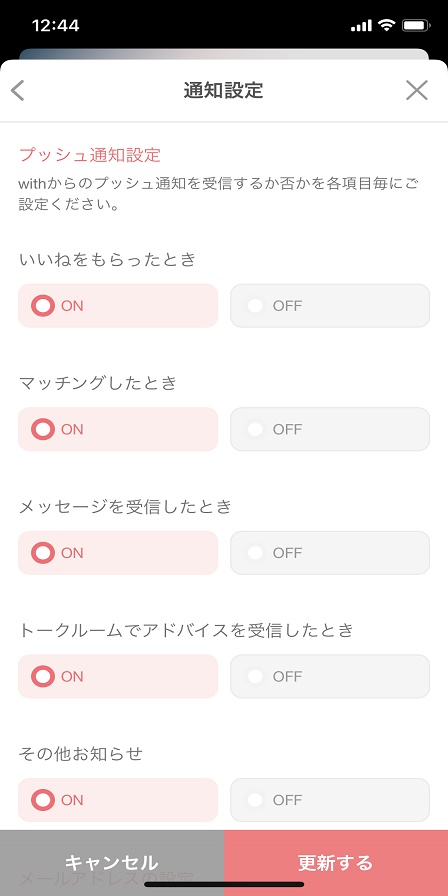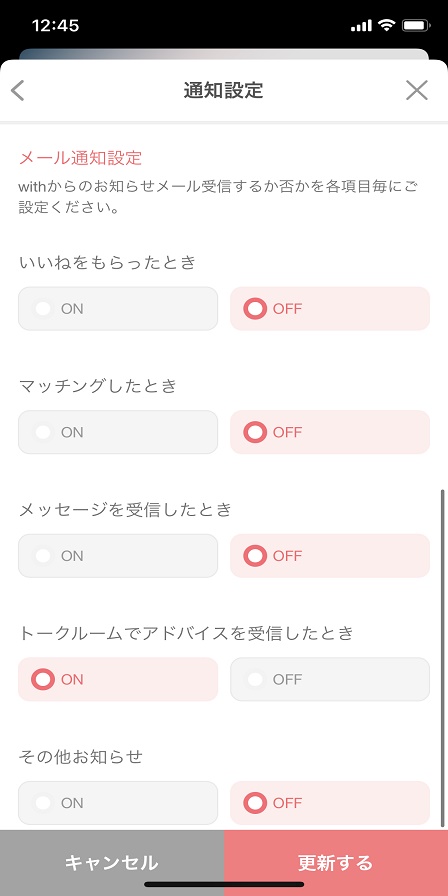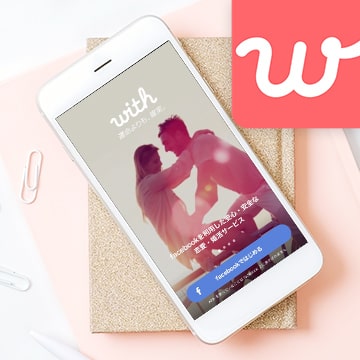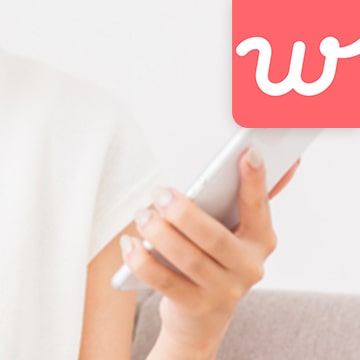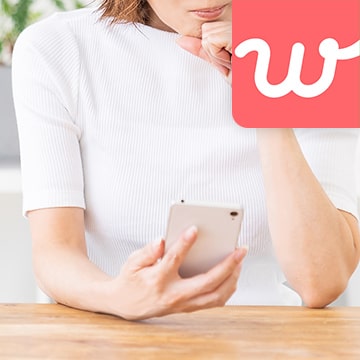withには誰かとマッチングしたときや、メッセージがきたとき、いいねをもらったりなどを知らせる通知機能があります。
通知機能の設定方法を知っておくことで、誰かといるときに気まずい思いをしたり、反対にお知らせに気がつかずに放置してしまうことを防げます。
この記事では、withの利用中に通知が来ない場合や、通知を消しておきたい場合の対処法を解説します。
withの通知方法は2種類
withの通知方法は2種類あります。
- メールによる通知
- スマホに表示されるプッシュ通知
メールの場合は、登録時に設定したメールアドレスにお知らせがあることをメールで知らせてくれます。
プッシュ通知の場合は、スマホのwithのアイコンやバナー、通知センターに通知して教えてくれます。
どちらの場合も、通知設定によりON/OFFにして切り替えることができます。
withの通知設定はwithを利用中にお知らせがある場合に、アプリを開かずにユーザーにお知らせがあることを教えてくれる非常に便利な機能です。
withで通知されるのはどんな内容なのか
withで通知されるのは以下の4つの内容です。
いいねをもらったとき
withで異性から「いいね」をもらったことを知らせるために通知されます。いいねをくれた人をなるべく早く訪問し、気に入ればいいねを返すことでよりマッチングしやすくなります。
マッチングが成立したとき
withで誰かとマッチングが成立したことを知らせるために通知されます。マッチング通知後は、早めにメッセージを送ることで相手とのやりとりがスムーズになります。
メッセージが届いたとき
withで誰かからメッセージが届いたこと知らせるために通知されます。いち早く相手に返信できるので非常に便利です。
アプリからのお知らせがあったとき
withのアプリの運営からのお知らせや、イベントやメンテナンス時間の告知などを知らせるために通知されます。
通知は、内容ごとに通知をON/OFFできます。必要に応じて設定することで、より便利にwithを利用することができます。
withの通知設定の方法について
withの通知は非常に便利ですが、仕事中や誰かといるときに通知されたりすると困ることもあります。
また、通知の設定方法を知らずにいると、大事なお知らせを見逃してしまい出会いのチャンスを逃してしまうこともあります。
ここからはwithの各種通知設定の切り替えの方法を紹介していきます。
バナー・ロック画面・通知センターの通知設定の方法
iPhoneやAndroidのスマホでwithを利用する場合、バナーやロック画面、通知センターにwithの通知を出すかどうかを設定できます。
それぞれの設定方法は以下の通りです。
iPhoneの通知設定
- ホーム画面から「設定」を開く
- 「設定」から「通知」
- 「with」を選択して「通知の許可」を設定
Androidの通知設定
- 「設定」を「アプリと通知」開く
- 「〇〇個のすべてのアプリを表示」から「with」を選択
- 「with」を選択して「通知の表示」を設定
上記を参考に自分の使いやすいように、必要に合わせてスマホの通知を設定してください。
withのアプリ内の通知設定の方法
次にwithアプリ内の通知設定の方法です。
アプリ内の各種プッシュ通知の設定やメール通知の設定、通知されるメールアドレスの変更を以下で行うことができます。
自分が必要だと思う通知のみONにしたり、細かくON/OFFの設定ができます。
最後に更新をタップすれば設定完了です。
通知設定は何度でも変更可能なので、状況に合わせて使いわけることができます。
withの通知が来ないときや、消したいときは今回紹介した2種類の方法で設定することができます。
スマホ本体の設定と、アプリ内の設定方法の2つを覚えておけば、自分の使いやすいようにアレンジして通知を受け取れるので非常に便利です。
この記事を参考に、withの通知設定を使いこなして楽しく快適に運命の出会いを手に入れてください。


片貝 まや
記事一覧